1、在word文档中点击插入。
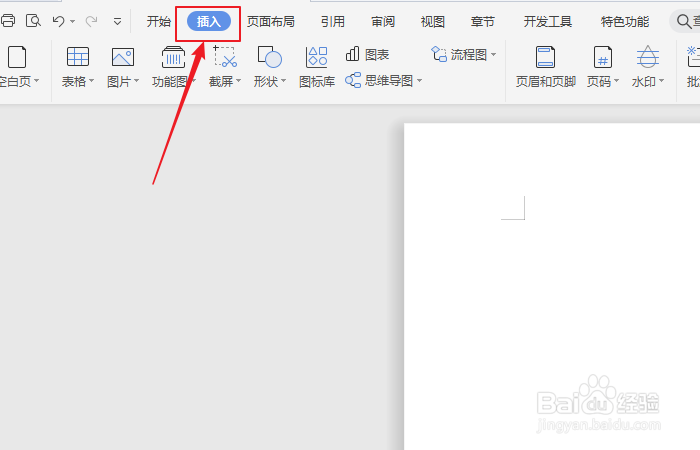
2、在打开的插入菜单中点击表格,根据使用需要,鼠标拖动选择表格数。
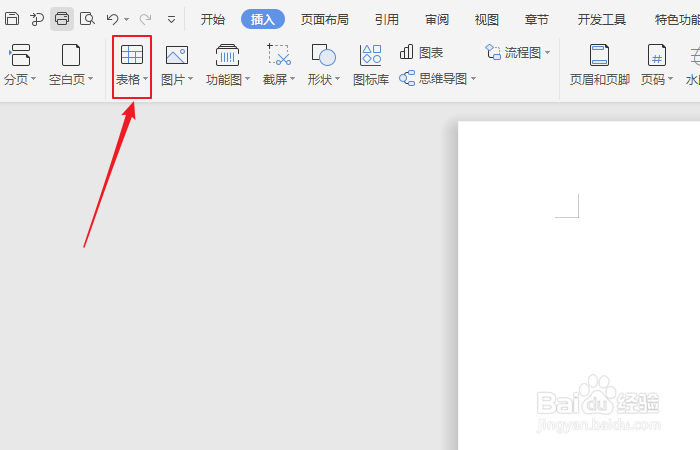
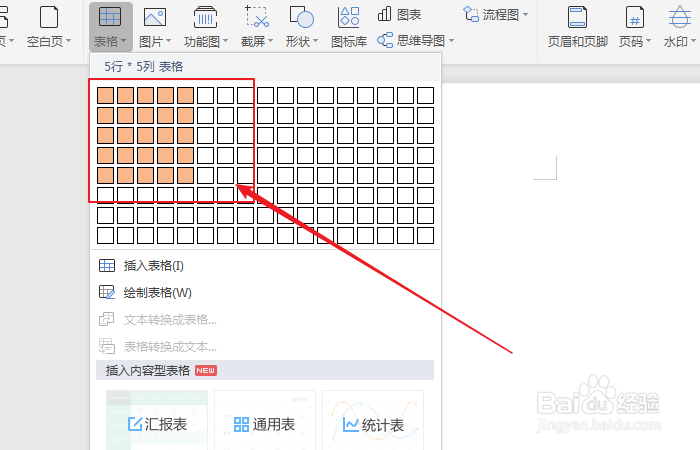
3、点击插入表格左上角的方向图标,全部选中表格。
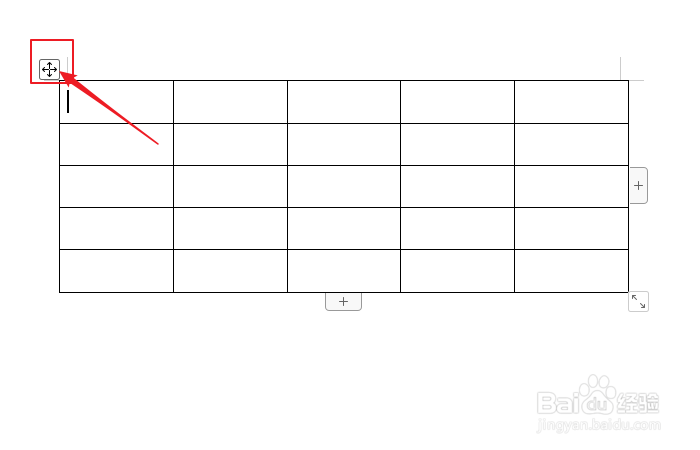
4、全部选中表格后,点弹出的对话框中点击边框。
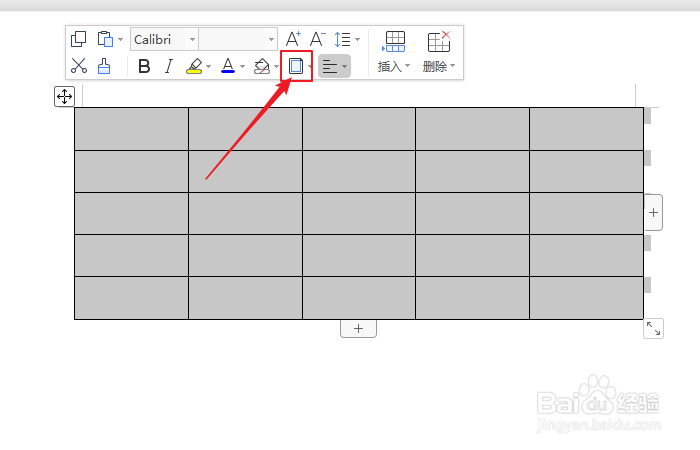
5、在弹出的边框和底纹对话框中,找到设置,根据需求点击选择加粗的边框。
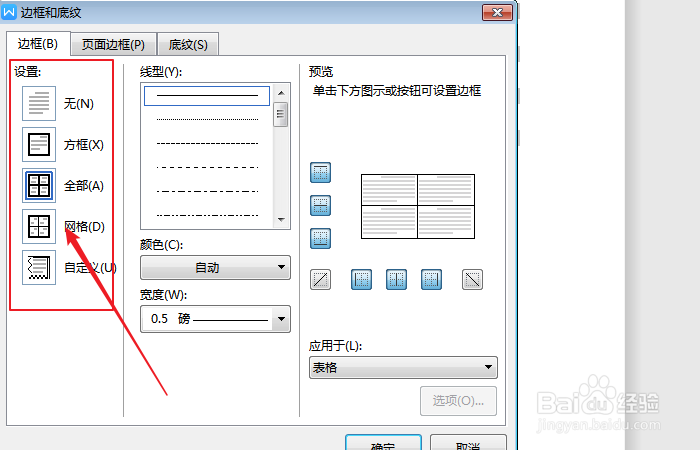
6、在弹出的边框和底纹对话框中,找到并点击宽度后面的下拉三角,点击选择表格线加粗的粗细。
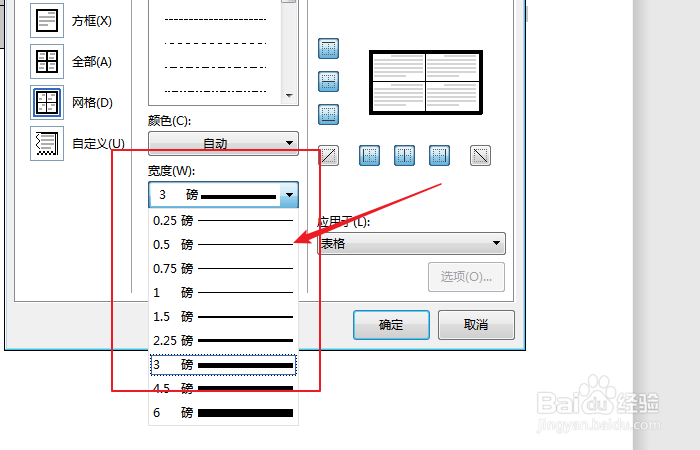
7、全部选择完成后,点击确定则可完成设置。

时间:2024-10-27 19:39:23
1、在word文档中点击插入。
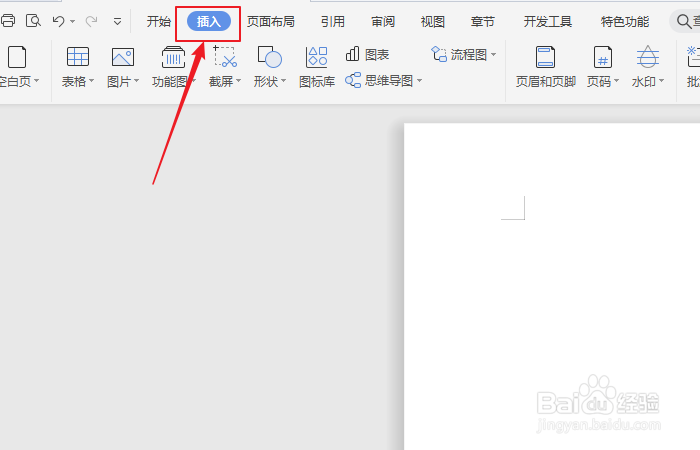
2、在打开的插入菜单中点击表格,根据使用需要,鼠标拖动选择表格数。
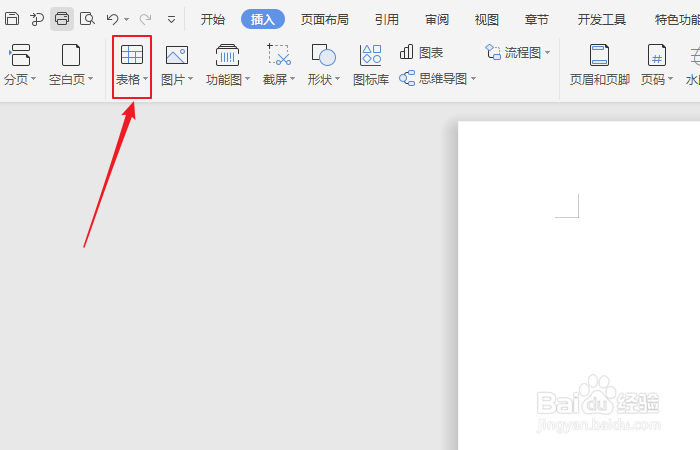
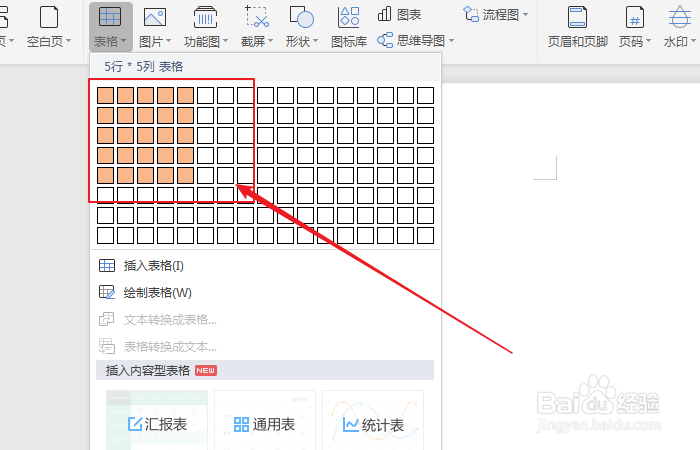
3、点击插入表格左上角的方向图标,全部选中表格。
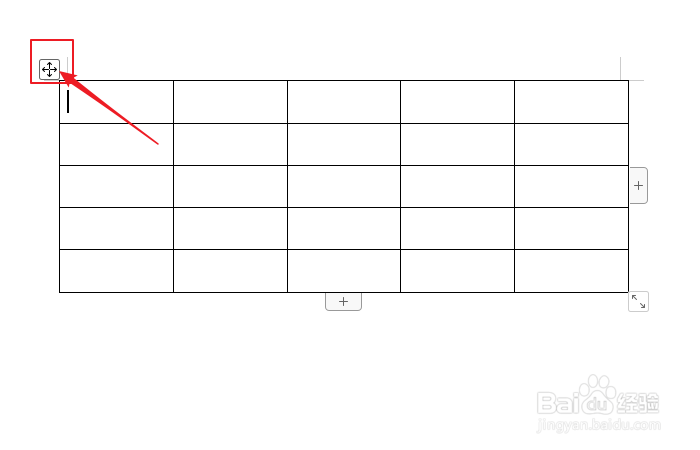
4、全部选中表格后,点弹出的对话框中点击边框。
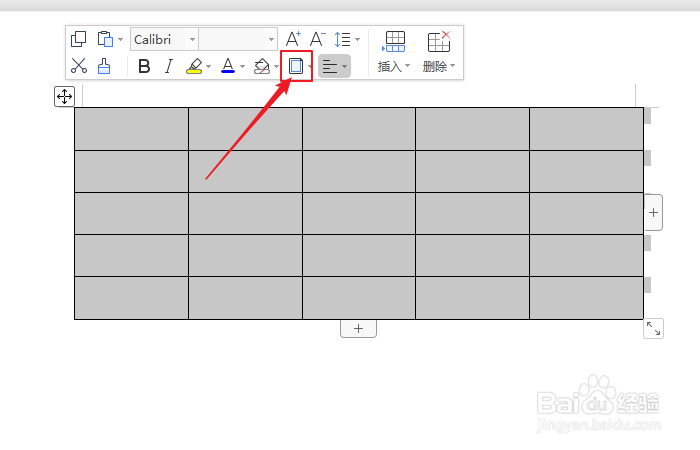
5、在弹出的边框和底纹对话框中,找到设置,根据需求点击选择加粗的边框。
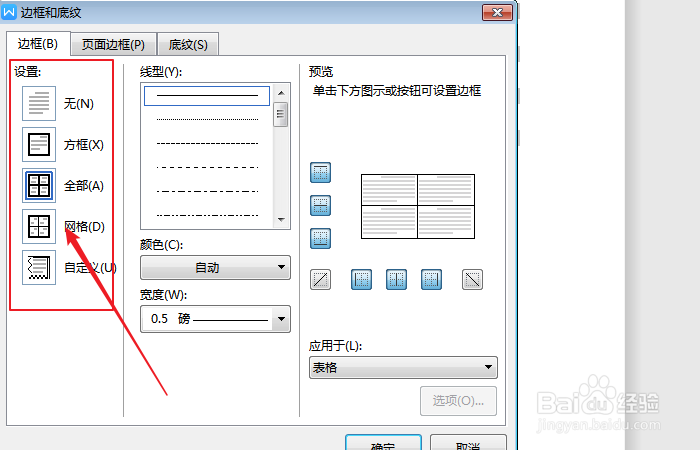
6、在弹出的边框和底纹对话框中,找到并点击宽度后面的下拉三角,点击选择表格线加粗的粗细。
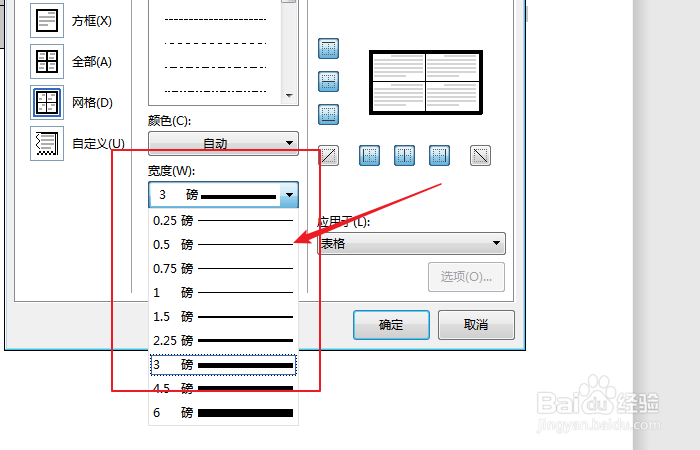
7、全部选择完成后,点击确定则可完成设置。

